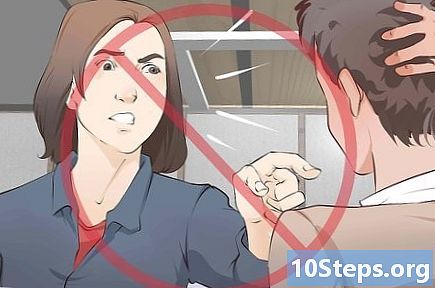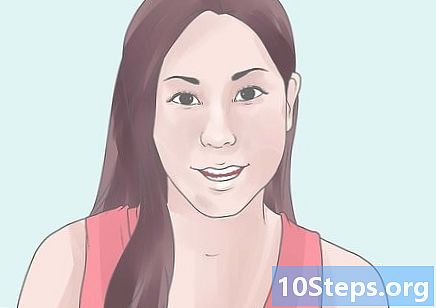लेखक:
Ellen Moore
निर्माण की तारीख:
14 जनवरी 2021
डेट अपडेट करें:
18 मई 2024
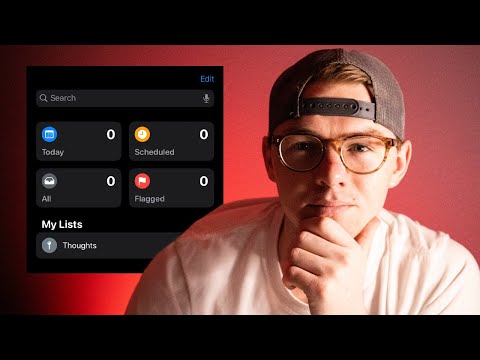
विषय
IPhone पर रिमाइंडर बनाने का तरीका जानने के लिए यह लेख पढ़ें। ऐसा करने के लिए, आप "रिमाइंडर" ऐप का उपयोग विस्तृत अनुस्मारक बनाने या वांछित दिन और तारीख के लिए अपने डिवाइस की "घड़ी" पर अलार्म सेट करने के लिए कर सकते हैं।
कदम
2 की विधि 1: रिमाइंडर ऐप का उपयोग करना
अगले दिन "मुझे एक दिन में याद रखें"। यह विकल्प शीर्षक पाठ क्षेत्र के नीचे स्थित है। नियंत्रण हरा हो जाएगा
और विकल्प अलार्म दिखाई देगा।

एक तिथि और समय चुनें। टच अलार्म और अनुस्मारक के लिए एक तिथि और समय चुनें। टच अलार्म सेटिंग्स को बचाने के लिए फिर से।- अलार्म को दोहराने के लिए, टैप करें दोहराना और फिर एक विकल्प चुनें (उदाहरण के लिए, रोज रोज).

प्राथमिकता चुनें। "प्राथमिकता" शीर्षक के आगे के किसी एक विकल्प को स्पर्श करें।- विकल्प हैं कोई नहीं (कम प्राथमिकता अनुस्मारक), ! (मध्यम प्राथमिकता), !! (महत्वपूर्ण अनुस्मारक) और !!! (तत्काल अनुस्मारक)।

एक सूची का चयन करें। यदि आप उस सूची को बदलना चाहते हैं जहां आपका अनुस्मारक संग्रहीत किया जाएगा, तो टैप करें सूची और इच्छित सूची नाम का चयन करें।
आप चाहें तो अपने लिए एक संदेश छोड़ दें। पृष्ठ के निचले भाग में "नोट्स" टेक्स्ट फ़ील्ड को स्पर्श करें और एक संक्षिप्त टिप्पणी दर्ज करें। यह संदेश सक्रिय होने पर अनुस्मारक अधिसूचना में दिखाई देगा।
टच ठीक है स्क्रीन के ऊपरी दाएं कोने में। यह हो जाने के बाद, अनुस्मारक बनाया जाएगा। निर्धारित तिथि और समय पर, iPhone ऐप की डिफ़ॉल्ट ध्वनि चलाएगा और अनुस्मारक शीर्षक प्रदर्शित करेगा और लॉक स्क्रीन पर टिप्पणी करेगा।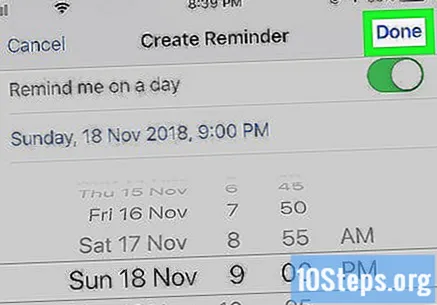
2 की विधि 2: क्लॉक ऐप का उपयोग करना
अपने iPhone की घड़ी खोलें। ऐसा करने के लिए, एप्लिकेशन आइकन स्पर्श करें, जिसमें एक काली पृष्ठभूमि पर एक सफेद घड़ी शामिल है।
टैब स्पर्श करें अलार्म. यह विकल्प स्क्रीन के नीचे बाईं ओर स्थित है।
टच + स्क्रीन के ऊपरी दाएं कोने में। यह हो जाने के बाद, अलार्म क्रिएशन स्क्रीन खुल जाएगी।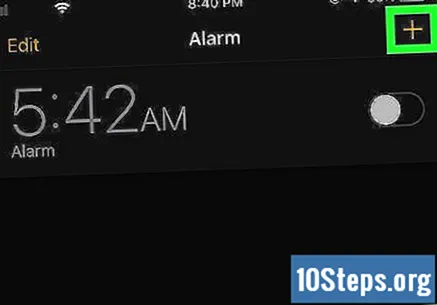
एक समय निर्धारित करें। रिमाइंडर चालू होने के समय को समायोजित करने के लिए स्क्रीन के बीच में प्रदर्शन का उपयोग करें।
- यदि आपका iPhone 24 घंटे के प्रारूप का उपयोग करता है, तो आपको विकल्प सेट करने की आवश्यकता नहीं है बजे या बजे.
दोहराने (वैकल्पिक) के लिए अलार्म सेट करें। यदि आप विशिष्ट दिनों (या दैनिक) पर कुछ याद दिलाना चाहते हैं, तो निम्न कार्य करें:
- टच दोहराना समय प्रदर्शन के नीचे।
- उन दिनों को स्पर्श करें जब आप चाहते हैं कि आपका रिमाइंडर बंद हो जाए।
- टच वापस लौटें स्क्रीन के ऊपरी बाएँ कोने में।
रिमाइंडर में एक शीर्षक जोड़ें। टच टैग, डिफ़ॉल्ट शीर्षक ("अलार्म") को हटा दें और वांछित शीर्षक दर्ज करें। फिर, टैप करें निष्कर्ष निकाला आपको बचाने के लिए।
- जब आप अलार्म को चालू करते हैं, तो आप जिस शीर्षक को यहां परिभाषित करते हैं, वह बंद स्क्रीन पर दिखाई देगा।
एक ध्वनि का चयन करें। यदि आप अपने अलार्म की आवाज़ बदलना चाहते हैं, तो "ध्वनि" पर टैप करें, सूची से एक ध्वनि चुनें और इसे बचाने के लिए "बैक" पर टैप करें।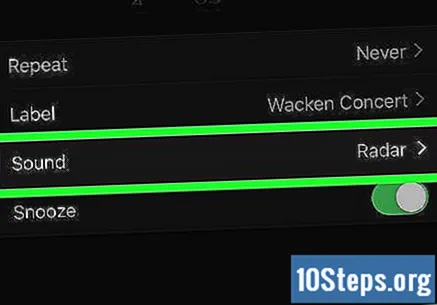
- आप भी छू सकते हैं एक गीत चुनें ध्वनियों की सूची में और फिर अपने पुस्तकालय से एक गीत का चयन करें।
टच बचाना. यह विकल्प आपको स्क्रीन के ऊपरी दाएं कोने में दिखाई देगा। एक बार यह पूरा हो जाने के बाद, अलार्म सेव हो जाएगा। निर्धारित तिथि और समय पर, अलार्म चालू हो जाएगा।
टिप्स
- अनुस्मारक एप्लिकेशन के ध्वनि प्रभाव को समायोजित करने के लिए, सेटिंग्स खोलें और टैप करें ध्वनि। एक बार यह पूरा हो जाने के बाद, स्क्रॉल करें और टैप करें अनुस्मारक अलर्ट करें और एक ध्वनि का चयन करें।
चेतावनी
- यदि आपका आईफोन साइलेंट मोड में है, तो आपके रिमाइंडर या अलार्म नहीं बजेंगे।